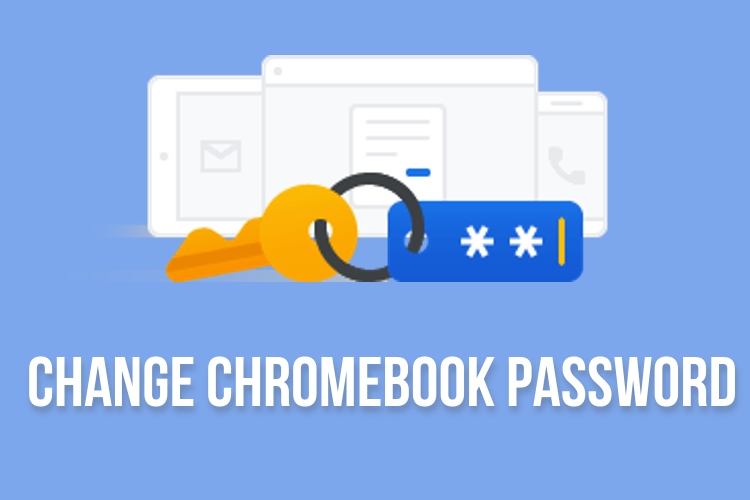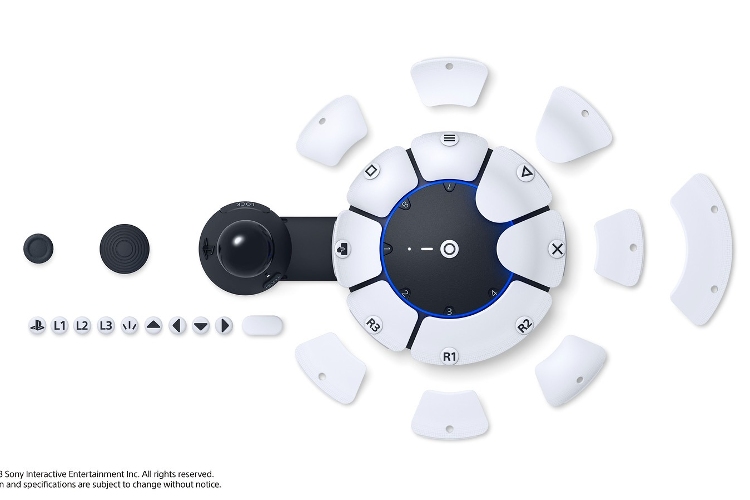ఐఫోన్ మరియు ఐప్యాడ్లో కోల్లెజ్ ఎలా తయారు చేయాలి
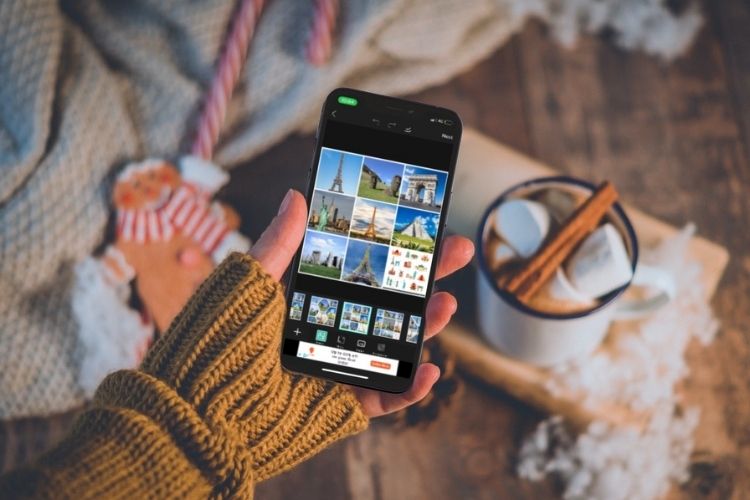
మనమందరం ఇన్స్టాగ్రామ్లో ఫోటోలను పంచుకుంటాము మరియు ఎక్కువ సమయం, వాటిని అందంగా కనిపించేలా చేయడానికి మనం చేసేదంతా కొంత తేలికగా ఉంటుంది ఫోటో ఎడిటింగ్, మరియు పైన ఫిల్టర్ ఉండవచ్చు. అయితే, మీరు విహారయాత్ర నుండి తిరిగి వచ్చి, పర్యటన నుండి మీకు ఇష్టమైన కొన్ని షాట్లను భాగస్వామ్యం చేయాలనుకుంటే, దాన్ని పూర్తి చేయడానికి iPhone కోల్లెజ్ గొప్ప మార్గం. కాబట్టి, మీరు iPhoneలో కోల్లెజ్లను ఎలా తయారు చేయవచ్చని మీరు ఆలోచిస్తున్నట్లయితే, మేము మీకు కవర్ చేసాము. iPhone కోసం ఇక్కడ కొన్ని ఫోటో కోల్లెజ్ యాప్లు ఉన్నాయి కాబట్టి మీరు సులభంగా కోల్లెజ్ని తయారు చేసుకోవచ్చు.
iPhone మరియు iPad (2022)లో ఫోటో కోల్లెజ్లను రూపొందించడానికి 6 మార్గాలు
ఐఫోన్ మరియు ఐప్యాడ్లలో ఫోటో కోల్లెజ్లను రూపొందించడానికి స్థానిక మార్గం లేనప్పటికీ, అద్భుతమైన పిక్ కోల్లెజ్లను రూపొందించడానికి మీరు ఉపయోగించగల థర్డ్-పార్టీ యాప్లు పుష్కలంగా ఉన్నాయి.
1. ఫోటో కోల్లెజ్లను రూపొందించడానికి “Instagram నుండి లేఅవుట్”ని ఉపయోగించండి
ఇన్స్టాగ్రామ్ నుండి లేఅవుట్ అనేది iPhone కోసం అత్యుత్తమ ఉచిత కోల్లెజ్ మేకర్. కాబట్టి, మీరు ఇన్స్టాగ్రామ్, ఫేస్బుక్ లేదా ఇతర సోషల్ నెట్వర్కింగ్ సైట్లలో భాగస్వామ్యం చేయడానికి కంటికి ఆకట్టుకునే కోల్లెజ్లను రూపొందించడానికి మిమ్మల్ని అనుమతించే యాప్ కోసం వెతుకుతున్నట్లయితే, ఇది పనిని పూర్తి చేయగలదు. ఇది మిమ్మల్ని అనుమతిస్తుంది 9 చిత్రాల వరకు మళ్లీ కలపండి మరియు బహుళ కూల్ లేఅవుట్ల నుండి ఎంచుకోండి.
- ప్రారంభించడానికి, తెరవండి Instagram నుండి లేఅవుట్ మీ iOS పరికరంలో. దాని తరువాత, చిత్రాలను ఎంచుకోండి మీ ఫోటో లైబ్రరీ నుండి. ప్రత్యామ్నాయంగా, మీరు నొక్కవచ్చు ఫోటో బూత్ -> చిత్రాలను తీయండి మరియు వాటిని ఎంచుకోండి.
- తర్వాత, కావలసిన లేఅవుట్ని ఎంచుకుని, అందుబాటులో ఉన్న సాధనాలను ఉపయోగించి మీ కోల్లెజ్ని సవరించండి కుదుపు, అద్దం, సరిహద్దులు. మీరు మీ చిత్రాలను సర్దుబాటు చేసిన తర్వాత, నొక్కండి సేవ్ చేయండి స్క్రీన్ కుడి ఎగువ మూలలో.
- తదుపరి, మీరు ఎంచుకోవచ్చు Facebook లేదా Instagramలో మీ ఫోటో కోల్లెజ్ని భాగస్వామ్యం చేయండి. మీరు మీ పరికరంలో కోల్లెజ్ని సేవ్ చేయాలనుకుంటే, నొక్కండి మరింత ఆపై ఇష్టపడే ఎంపికను ఎంచుకోండి (షేర్డ్ ఆల్బమ్కు జోడించి ఫైల్లకు సేవ్ చేయండి).

ఇన్స్టాల్ చేయండి: (ఉచిత)
2. Google ఫోటోలు ఉపయోగించి దృష్టిని ఆకర్షించే ఫోటో కోల్లెజ్లను రూపొందించండి
Google Photosకి ఎలాంటి పరిచయం అవసరం లేదు, అవునా? ప్లాట్ఫారమ్లలో ఉత్తమ ఫోటో ఉత్పత్తిగా విస్తృతంగా పరిగణించబడుతుంది, ఫోటో నిల్వ యాప్ ఫీచర్-రిచ్. యాప్ స్వయంచాలకంగా కోల్లెజ్లను సృష్టిస్తుంది (అలాగే సినిమాలు మరియు GIFలు) మీ ఫోటో వీక్షణ అనుభవాన్ని మెరుగుపరచడానికి.
అంతేకాదు, మీకు ఇష్టమైన చిత్రాలతో మీరు కోల్లెజ్లను కూడా తయారు చేసుకోవచ్చు. మరియు మీరు దానిని కలిపినప్పుడు 15 GB వరకు ఉచిత నిల్వ (వంటి Google యాప్లలో భాగస్వామ్యం చేయబడింది Google డిస్క్ మరియు Gmail) Google ఫోటోలు కొట్టడం చాలా కష్టం.
- తెరవండి Google ఫోటోలు మీ iPhone లేదా iPadలో -> ఎంపిక మోడ్లోకి ప్రవేశించడానికి చిత్రాన్ని నొక్కి పట్టుకోండి. దాని తరువాత 9 చిత్రాల వరకు ఎంచుకోండి.
- తరువాత, నొక్కండి “+” జోడించండి బటన్ ఆపై ఎంచుకోండి కోల్లెజ్ మెనులో.

- తదుపరి, నొక్కండి సవరణ చిహ్నం దిగువన, ఆపై మీ కోల్లెజ్కి కొన్ని తుది మెరుగులు దిద్దడానికి వివిధ సవరణ సాధనాలను ఉపయోగించండి. అది పూర్తయిన తర్వాత, నొక్కండి షేర్ చేయండి బటన్ని ఆపై ఇష్టపడే మాధ్యమాన్ని ఉపయోగించి కోల్లెజ్ని సేవ్ చేయండి/షేర్ చేయండి.

ఇన్స్టాల్ చేయండి: (ఉచిత)
3. PicCollageతో ట్రెండింగ్ కోల్లెజ్లను సృష్టించండి మరియు డిజైన్ చేయండి
మీరు సోషల్ నెట్వర్కింగ్ సైట్లలో కళ్లకు కట్టే కోల్లెజ్లను షేర్ చేయడం పట్ల విపరీతమైన ప్రవృత్తిని కలిగి ఉన్న సోషల్ మీడియా బఫ్ అయినా లేదా మీ iPhone లేదా iPadలో కూల్ కోల్లెజ్లను రూపొందించడానికి అనేక రకాల డిజైన్లను కలిగి ఉండటానికి ఇష్టపడే వారైనా, Pic Collage విలువైనది కావచ్చు. ప్రయత్నించండి.
1.4M కంటే ఎక్కువ రేటింగ్లలో 4.8 స్టార్లతో, యాప్ దాని గొప్ప డిజైన్లకు అధిక ప్రశంసలు అందుకుంది. కోల్లెజ్ల కోసం వివిధ రకాల గ్రిడ్ల గురించి గొప్పగా చెప్పుకోవడమే కాకుండా, సోషల్ మీడియాలో భాగస్వామ్యం చేయడం కోసం ఆకర్షణీయమైన పోస్ట్లను చేయడానికి మీరు ఉపయోగించే అనేక ముందుగా నిర్వచించిన టెంప్లేట్లు, నేపథ్యాలు, ఫాంట్లు మరియు స్టిక్కర్లను కూడా ఇది కలిగి ఉంది.
- తెరవండి PicCollage యాప్ మీ పరికరంలో -> నా కోల్లెజ్లు స్క్రీన్ కుడి దిగువ మూలలో ట్యాబ్ -> “+” దృశ్య రూపకల్పనను సృష్టించండి బటన్.

- ఇప్పుడు, కావలసిన కోల్లెజ్ లేఅవుట్ని ఎంచుకోండి ఆపై ప్రాధాన్య చిత్రాలతో లేఅవుట్ను పూరించండి. కేవలం నొక్కండి ఒక విభాగం మరియు ఎంచుకోండి ఫోటోను జోడించండి. అప్పుడు, చిత్రాలను ఎంచుకోండి కెమెరా రోల్ నుండి.

- మీరు ఫోటోలతో లేఅవుట్ను పూరించిన తర్వాత, మీరు వేరొకదాన్ని ఎంచుకోవచ్చు నేపథ్యం, స్టిక్కర్లను ఉపయోగించండి లేదా వచనాన్ని జోడించండి మీ కోల్లెజ్ని అందంగా తీర్చిదిద్దడానికి. ఆ తర్వాత, హిట్ పూర్తి స్క్రీన్ కుడి ఎగువ మూలలో, ఆపై కోల్లెజ్ని మీ ఫోటో లైబ్రరీకి సేవ్ చేయండి, ప్రింట్ చేయండి లేదా Instagram, Facebook, Messenger, WhatsApp లేదా ఇతర ప్లాట్ఫారమ్లలో షేర్ చేయండి.

ఇన్స్టాల్ చేయండి: (ఉచితప్రీమియం వెర్షన్ $4.99కి అందుబాటులో ఉంది)
4. కాన్వాతో ప్రో లాగా కోల్లెజ్లను డిజైన్ చేయండి
ఫీచర్-ప్యాక్డ్ ఫోటో ఎడిటర్ కాకుండా, Canva మీ iPhone మరియు iPad కోసం సులభ కోల్లెజ్ మేకర్గా కూడా రెట్టింపు అవుతుంది. 60,000 కంటే ఎక్కువ టెంప్లేట్లతో కూడిన భారీ లైబ్రరీ ఈ యాప్ యొక్క అతిపెద్ద హైలైట్, ఇది చాలా తక్కువ ప్రయత్నంతో మీ డిజైన్కి హెడ్స్టార్ట్ను అందించగలదు.
- ప్రారంభించండి కాన్వా మీ iPhone లేదా iPadలో -> నొక్కండి హోమ్ స్క్రీన్ దిగువన ఉన్న ట్యాబ్ -> క్రిందికి స్క్రోల్ చేయండి ఫోటో కోల్లెజ్లు విభాగం ఆపై ఎంచుకోండి కావలసిన లేఅవుట్.

- తరువాత, కోల్లెజ్ రూపకల్పన మీ ఇష్టానికి. పై నొక్కండి “+” బటన్ -> అప్లోడ్లు -> మీడియాను అప్లోడ్ చేయండి మీ లైబ్రరీ నుండి చిత్రాలను దిగుమతి చేసుకోవడానికి. మీరు మీ కోల్లెజ్ని రూపొందించిన తర్వాత, నొక్కండి భాగస్వామ్యం చిహ్నం స్క్రీన్ కుడి ఎగువ మూలలో మరియు చిత్రాన్ని డౌన్లోడ్ చేయడాన్ని ఎంచుకోండి లేదా ప్రాధాన్య మాధ్యమం ద్వారా భాగస్వామ్యం చేయండి.

మీరు మరికొన్నింటిని కూడా తనిఖీ చేయవచ్చు Canva వంటి యాప్లు మీ iPhone మరియు iPadలో మరిన్ని ఫోటో కోల్లెజ్ ఎంపికలను పొందడానికి.
ఇన్స్టాల్ చేయండి: (ఉచితసోషల్ మీడియా మార్కెటింగ్ ప్యాక్ $0.99కి అందుబాటులో ఉంది)
5. Picsartతో ప్రొఫెషనల్-గ్రేడ్ ఫోటో కోల్లెజ్లను సృష్టించండి
Picsart ఒక బహుముఖ ఫోటో/వీడియో ఎడిటర్ మరియు కోల్లెజ్ మేకర్. ట్రెండింగ్ లేఅవుట్లు, ఫిల్టర్లు, ఫోటో ఎఫెక్ట్లు, స్టిక్కర్లు మరియు డిజైనర్ ఫాంట్ల యొక్క ఆకట్టుకునే లైబ్రరీని కలిగి ఉంది, మీ iDeviceలో కోల్లెజ్లను సృష్టించడానికి మిమ్మల్ని అనుమతించడానికి అవసరమైన అన్ని సాధనాలను యాప్ పొందింది. కాబట్టి, మీరు ఫ్రీస్టైల్ కోల్లెజ్లను ఇష్టపడుతున్నా, మీ చిరస్మరణీయ షాట్ల స్క్రాప్బుక్ను షేర్ చేయాలనుకున్నా లేదా సాధారణ ఫోటో గ్రిడ్ కోల్లెజ్లను ఇష్టపడుతున్నా, Picsart మిమ్మల్ని గెలవడానికి తగినంత వైవిధ్యాన్ని కలిగి ఉంది. అంతేకాకుండా, మీరు సోషల్ నెట్వర్కింగ్ సైట్లలో బ్లాస్ట్ చేయాలనుకునే సరదా-ప్రేమించే మీమ్లను రూపొందించే విషయంలో కూడా ఇది గుర్తించదగినది.
- వెళ్లడానికి, తెరవండి Picsart యాప్ మీ పరికరంలో -> “+” ట్యాబ్ దిగువన -> నావిగేట్ చేయండి కోల్లెజ్లు విభాగాన్ని ఆపై ఇష్టపడే లేఅవుట్ను ఎంచుకోండి.

- ఇప్పుడు, చిత్రాలను ఎంచుకోండి మీ ఫోటో లైబ్రరీ నుండి ఆపై నొక్కండి తరువాత స్క్రీన్ కుడి ఎగువ మూలలో. ఆ తర్వాత, మీ కోల్లెజ్ని సర్దుబాటు చేయడానికి లేదా మెరుగుపరచడానికి ఎడిటింగ్ సాధనాలను ఉపయోగించండి. సవరణ పూర్తయిన తర్వాత, నొక్కండి సేవ్ బటన్ మీ కోల్లెజ్ని సేవ్ చేయడానికి.

ఇన్స్టాల్ చేయండి: (ఉచితప్రీమియం వెర్షన్ $11.99/నెలకు అందుబాటులో ఉంది)
6. అత్యంత సులభంగా Fotor ఉపయోగించి ఫోటో కోల్లెజ్లను సృష్టించండి
ఈ రౌండప్లో పేర్కొన్న అన్ని ఇతర యాప్ల వలె Fotor ఎక్కడా జనాదరణ పొందనప్పటికీ, వివిధ రకాల చక్కగా కనిపించే కోల్లెజ్లను సృష్టించేందుకు ఇది మిమ్మల్ని అనుమతించే సామర్థ్యాన్ని కలిగి ఉంది. బహుశా ఈ యాప్లో ఉత్తమమైన భాగం సాధారణ ఇంటర్ఫేస్ మరియు కోల్లెజ్లను రూపొందించే సరళమైన మార్గాలు. కాబట్టి, మీరు డిజైనింగ్లో నిష్ణాతులు కాకపోయినా, చెమట పట్టకుండా చక్కటి కోల్లెజ్లను రూపొందించవచ్చు.
- ప్రారంభించండి Fotor యాప్ మీ iOS పరికరంలో -> నొక్కండి కోల్లెజ్ బటన్ -> ఎంచుకోండి ఇష్టపడే లేఅవుట్.

- ఆ తర్వాత, నొక్కండి “+” బటన్ నిర్దిష్ట విభాగంలో చిత్రాన్ని జోడించడానికి లేఅవుట్ లోపల. మీరు చిత్రాలను జోడించిన తర్వాత, వాటిని సర్దుబాటు చేయండి, చక్కటి ట్యూన్ మార్జిన్, అంతరం, నీడ మరియు గుండ్రనితనం అందుబాటులో ఉన్న సాధనాలను ఉపయోగించడం. మీరు మీ దృశ్య రూపకల్పనను చక్కగా ట్యూన్ చేసిన తర్వాత, నొక్కండి సేవ్ చేయండి స్క్రీన్ కుడి ఎగువ మూలలో. యాప్ స్వయంచాలకంగా కోల్లెజ్ని మీ కెమెరా రోల్లో సేవ్ చేస్తుంది, తద్వారా మీరు దీన్ని ఎవరితోనైనా భాగస్వామ్యం చేయడానికి ఎంచుకోవచ్చు.

ఇన్స్టాల్ చేయండి: (ఉచితదృశ్యాల ప్యాకేజీ $0.99కి అందుబాటులో ఉంది)
iPhone మరియు iPadలో అద్భుతమైన ఫోటో కోల్లెజ్లను సృష్టించండి మరియు డిజైన్ చేయండి
అక్కడ మీ దగ్గర ఉంది! కాబట్టి, మీరు iOS/iPadOSలో ఆకట్టుకునేలా కనిపించే కోల్లెజ్లను రూపొందించే మార్గాలు ఇవి. ఫోటోల యాప్తో ఆపిల్ సులభ కోల్లెజ్ మేకర్ను ఏకీకృతం చేయాలని నేను కోరుకుంటున్నాను. ప్రత్యర్థి Google ఫోటోల నుండి ఒక ఆకును తీసుకుంటే, Apple ఫోటోలు రెడీమేడ్ ఫోటో కోల్లెజ్లను అందించాలి మరియు వాటిని సృష్టించడానికి వినియోగదారులను కూడా అనుమతిస్తుంది. ఫోటో వీక్షణ అనుభవాన్ని మెరుగుపరచడంలో ఇది కీలక పాత్ర పోషిస్తుంది. ఏది ఏమైనప్పటికీ, ఎంతో ఆసక్తిగా ఎదురుచూస్తున్న ఈ ఫీచర్ గురించి మీ ఆలోచనలను మాకు తెలియజేయండి మరియు మీరు దీన్ని iOS 16లో చూడాలనుకుంటున్నారా లేదా అనే విషయాన్ని మాకు తెలియజేయండి. అంతేకాకుండా, మీకు ఇష్టమైన కోల్లెజ్ మేకర్ని కూడా మాకు తెలియజేయండి.
Source link